
如果您发现 iPad 的电池消耗速度比预期更快,那么您并不孤单。以下是 8 个提示和技巧,可帮助您了解电池电量快速耗尽的原因以及如何延长 iPad 电池寿命。
几乎所有 iPad 型号的新电池续航时间均为 10 小时。但自然地,作为消耗性组件,电池容量会随着时间的推移而减少。
除了深入了解 iPad 电池可能出现的问题以及如何改进它之外,我们还将介绍如何查看 iPad 电池的健康状况。
目录
- 是什么导致电池消耗增加?
- 如何检查iPad电池健康状况?
- 如何延长 iPad 电池寿命
- 1. 应用程序如何使用电池?
- 2. 低功耗模式
- 3. 自动锁定和屏幕亮度
- 4.妙控键盘
- 5. 炎热和寒冷的气温
- 6.后台应用刷新
- 7. 定位服务和蜂窝网络
- 8. 推送和获取
- 关于如何延长 iPad 电池寿命的总结
是什么导致电池消耗增加?
- 流媒体视频
- 高后台应用程序活动或位置服务活动
- 使用蜂窝网络连接
- 高屏幕亮度,长或“从不”自动锁定时间
- 使用新 iPad 比平常更多地检查新功能、相机等。
- 下载大型照片/视频库特别费力
- iPad 恢复时会发热并消耗更多电量
有很多因素在起作用,但这些都是影响很大的因素。
如何检查iPad电池健康状况?
- 您的电池容量(健康状况)越低,iPad 的电量消耗就越快 – 因此,了解您的 iPad 在电池容量方面的起点会很有帮助
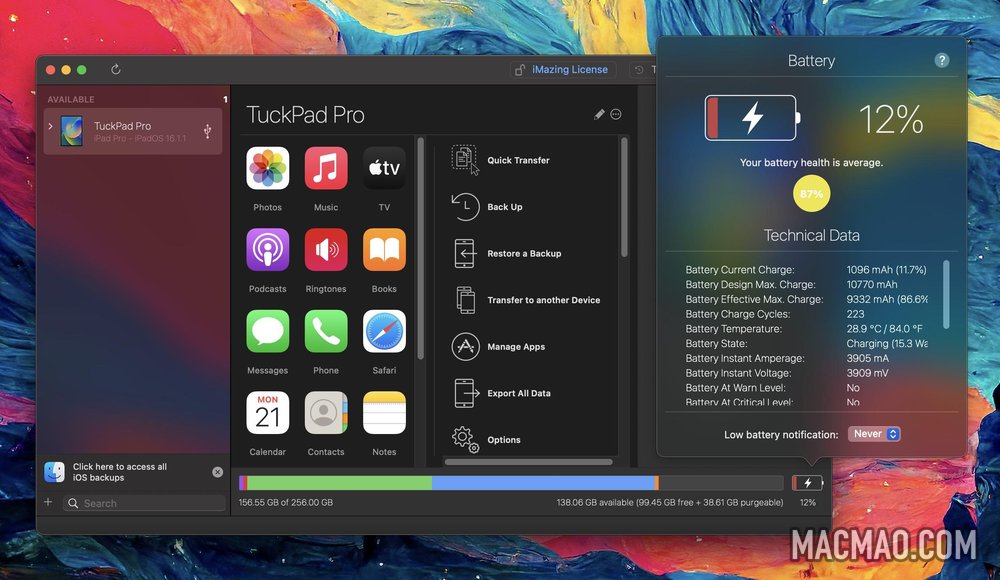
iOS 17 在“设置”中设有“电池健康状况和充电”部分,可以轻松查看 iPhone 当前的电池容量(健康状况)。您可以在“系统设置”和“系统报告”中轻松检查 MacBook 的电池运行状况和充电周期。
然而,苹果还没有将这一点带入 iPadOS——至少目前还没有。不过,有几种方法可以通过第三方应用程序检查 iPad 的电池运行状况。
- 我最喜欢的两个用于查看 iPad 电池健康状况等的第三方应用程序是椰子电池 3 和 iMazing 2/3(均提供免费和付费版本)
查看我们有关使用这些应用程序的完整指南:
- 以下是查看 iPad 电池健康状况的方法
或者,您可以前往 Apple Store 零售店或查看 Apple 支持是否可以在您的 iPad 上运行远程诊断。还有一种迂回的方法可以查看隐藏在 iPadOS 设置中的 iPad 电池健康状况。
如何延长 iPad 电池寿命
1. 应用程序如何使用电池?
前往“设置”>“电池”查看电池使用情况的详细信息。 “过去 24 小时”是默认设置,显示哪些应用程序消耗的电量最多(包括主屏幕和锁定屏幕以及 Siri)。
- 点击右侧的“过去 10 天”开关,您可以更广泛地了解是什么消耗了您的电量。
- 查找应用程序下的“后台活动”,了解它是否在幕后使用能源。
- 另外,请查看顶部附近电池使用情况上方的电池寿命建议(如果有)。这将为您提供快速、可行的方法来减少电池消耗。
2. 低功耗模式
低功耗模式是延长电池寿命的快速方法。该功能的工作原理是通过一个按钮暂停邮件获取、后台应用程序刷新、自动下载等。这不是日常使用的功能,但很方便。
您可以在“设置” > “电池”下打开低功耗模式,或者让 Siri来执行此操作。在控制中心快速访问低功耗模式非常有用。导航至“设置” > “控制中心”>“自定义控件” ,然后点击“低功耗模式”旁边的 + 图标(如果尚不存在)。
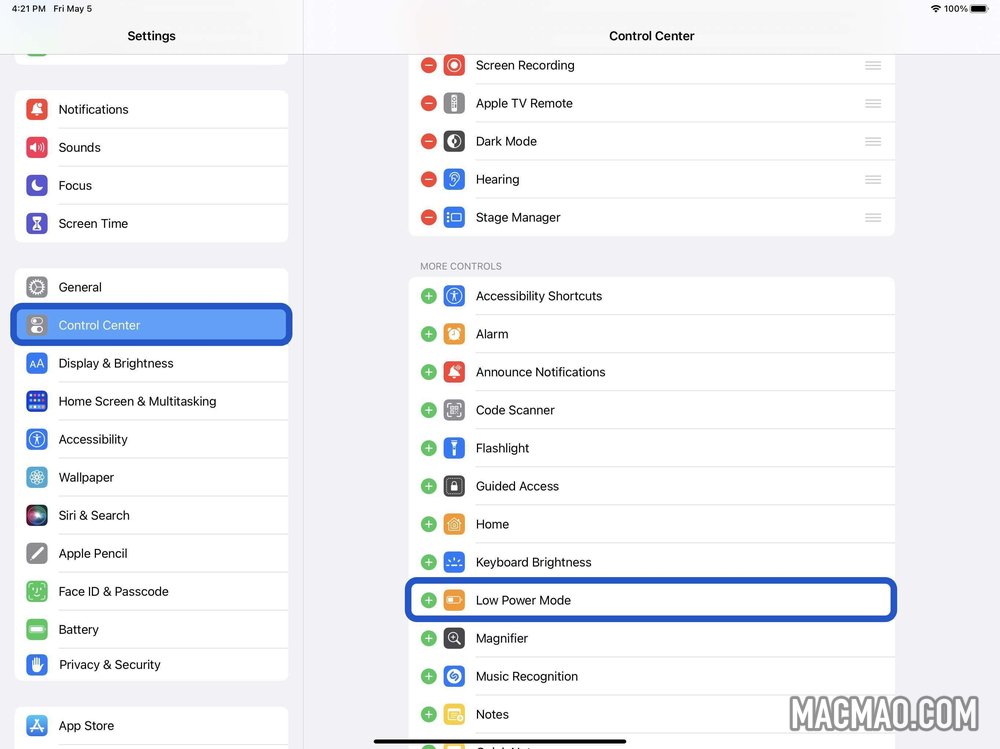
3. 自动锁定和屏幕亮度
如果您发现“主屏幕和锁定屏幕”的电池使用量高于您的预期,最好检查这些设置。
30 秒自动锁定将帮助您最大限度地延长电池寿命。
导航到设置>显示和亮度 > 自动锁定。
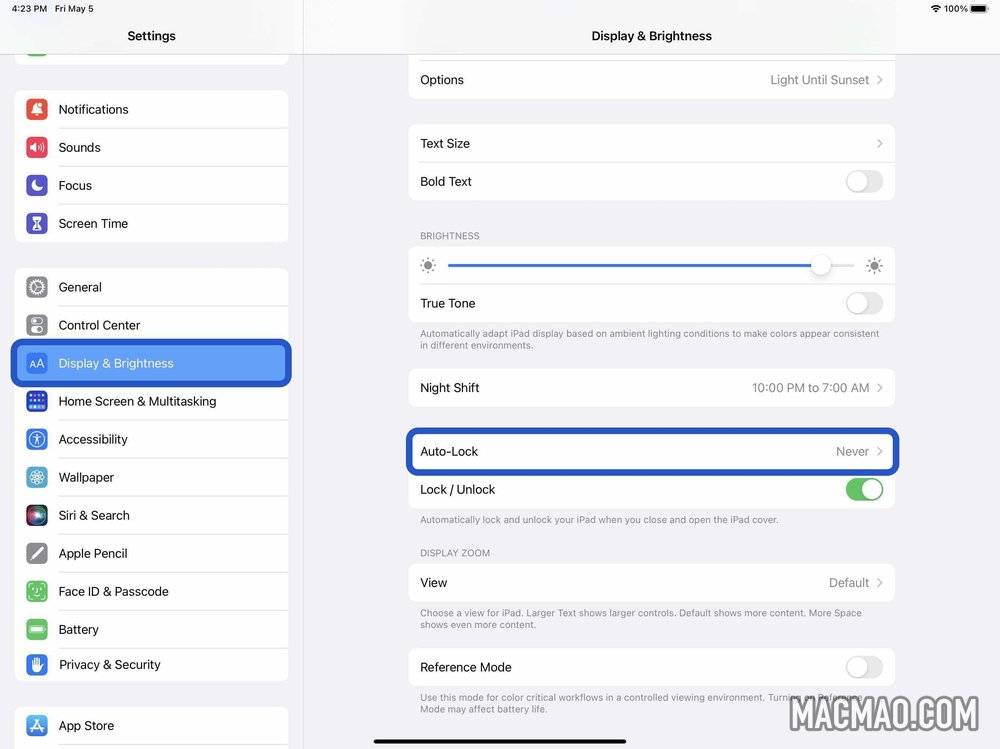
降低屏幕亮度也有助于延长电池寿命,但这取决于个人喜好。您可以在控制中心(从右上角向下滑动)或设置 > 显示和亮度中执行此操作。
4.妙控键盘

多年来,一些 iPad Pro 用户一直抱怨妙控键盘的电池消耗速度似乎比预期更快。
在我自己的使用中,我发现如果我将 iPad Pro 连接到妙控键盘并打开,它会在待机状态下快速耗尽电池电量(通常在不到两天的时间内从 80% 电量耗尽)。但如果它是关闭的,它保留的电池更接近我的预期。
5. 炎热和寒冷的气温
Apple 表示,iPad 的环境温度“舒适区为 32° 至 95° F(0° 至 35° C)”。高于 95° F (35° C) 的温度有可能“永久损坏电池容量”。
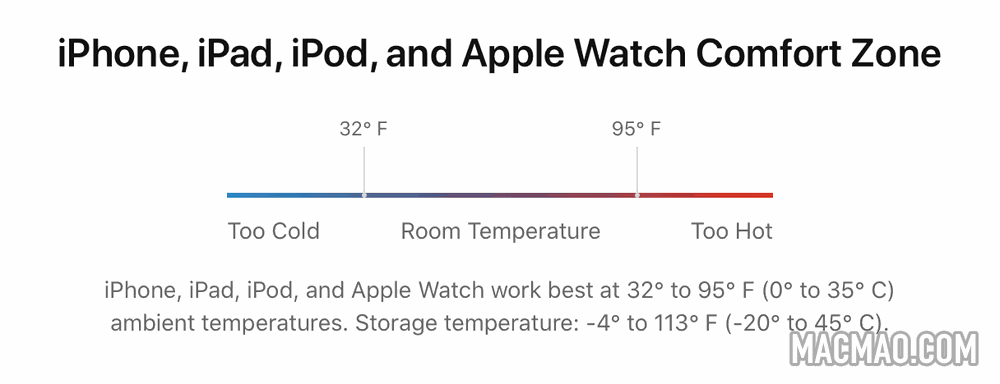
- 除了防止 iPad 过热之外,如果您在充电或从备份恢复时发现 iPad 变热,最好将其取下。
- 同时,低于 32° F (0°C) 的温度会暂时缩短电池寿命。
6.后台应用刷新
低功耗模式会全面关闭后台应用程序刷新,但您可以自定义哪些应用程序使用此功能,以获得更方便的体验并延长电池寿命。前往“设置” > “常规”>“后台应用程序刷新” 。
除了 Wi-Fi 和蜂窝网络之外,您还可以选择仅在 Wi-Fi 上使用后台应用程序刷新,或者完全关闭该功能。但是,大多数用户会发现在自定义用于后台应用程序刷新的应用程序时保持 Wi-Fi 和蜂窝网络处于打开状态是最合适的。
关闭后台应用程序刷新可防止您不经常使用的应用程序更新(直到您再次打开它们)。
7. 定位服务和蜂窝网络
拨入位置服务设置是延长电池寿命的另一种方法。 (它也可以减少蜂窝数据的使用)。前往“设置”>“隐私和安全”>“位置服务”以更新应用程序的权限。
- 请留意任何要求“始终使用您的位置”的应用程序,并切换到“使用时” 、 “下次询问”或“从不”。
同样,如果您的 iPad 使用蜂窝网络连接,电池电量也会更快耗尽。
8. 推送和获取
如果您选择不使用低功耗模式,您可以手动控制电子邮件/互联网帐户的推送和提取。
前往“设置” >“邮件”> “帐户” > “获取新数据” 。一种方法是将您的主要帐户保留为尽快接收新邮件的推送,并将不太重要的帐户设置为每小时获取一次,甚至将其设置为手动。
关于如何延长 iPad 电池寿命的总结
虽然电池寿命不佳的经历并不有趣,但希望这些技巧能够减少 iPad 的电池消耗。
如果您发现不想更改上述许多(或任何)设置,另一种选择是为您的 iPad 挑选一个便携式移动电源。
更多 我们教程:
- 适用于 Mac 的最佳 USB-C 和 Thunderbolt 显示器
- iPad RAM 列表:以下是每个 iPad 型号拥有的内存量
- iPhone电池mAh列表:每款iPhone型号有多少容量?
- 适用于 iPhone、iPad、Apple Watch 和 Mac 的 7 款最佳旅行配件
免责声明
部分内容(图片、文章)翻译/转载自国内外资讯/自媒体平台。文中内容不代表本站立场,如有侵权或其它,请联系 macmao.com@gmail.com,我们会第一时间配合删除。(转载请注明来源自:www.macmao.com)
